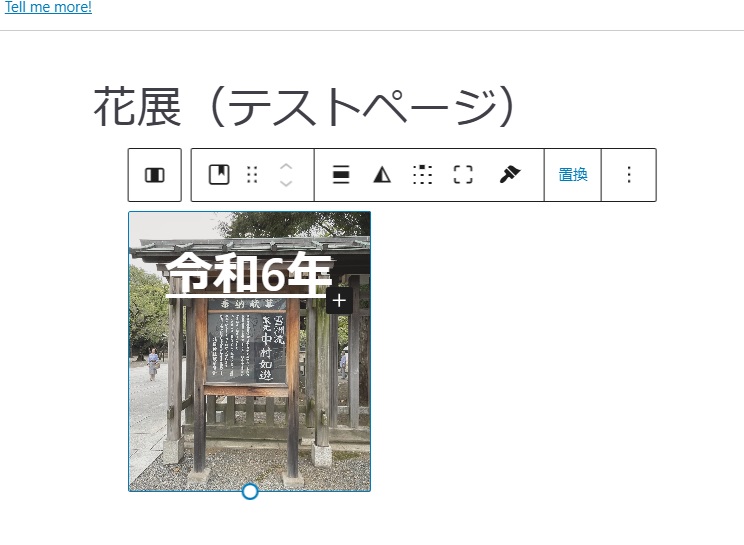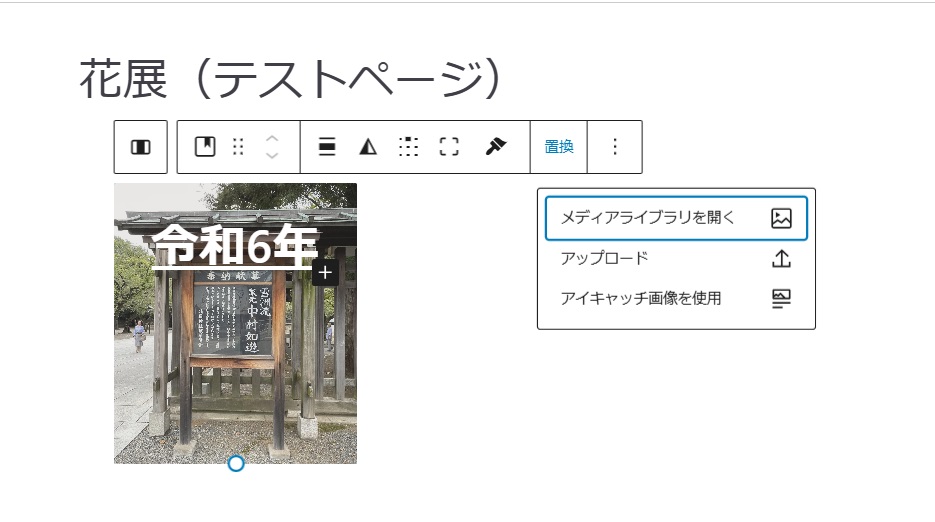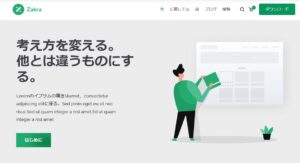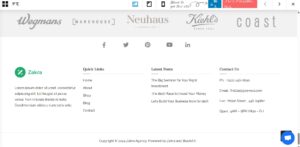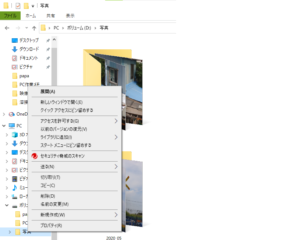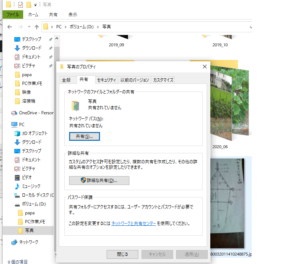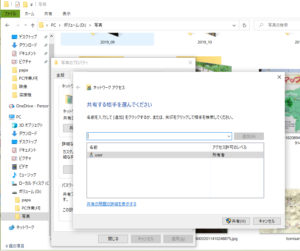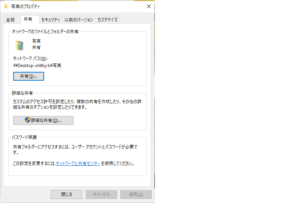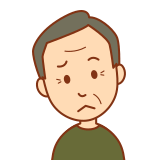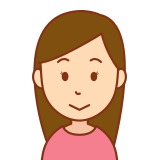【年ごとのブロックを追加する】
※花展(テストページ)は、固定ページ!
①ダッシュボード
②固定ページ一覧で編集(ブロックエディター)を選択

③ブロックの枠外をクリックしてブロック枠を出す
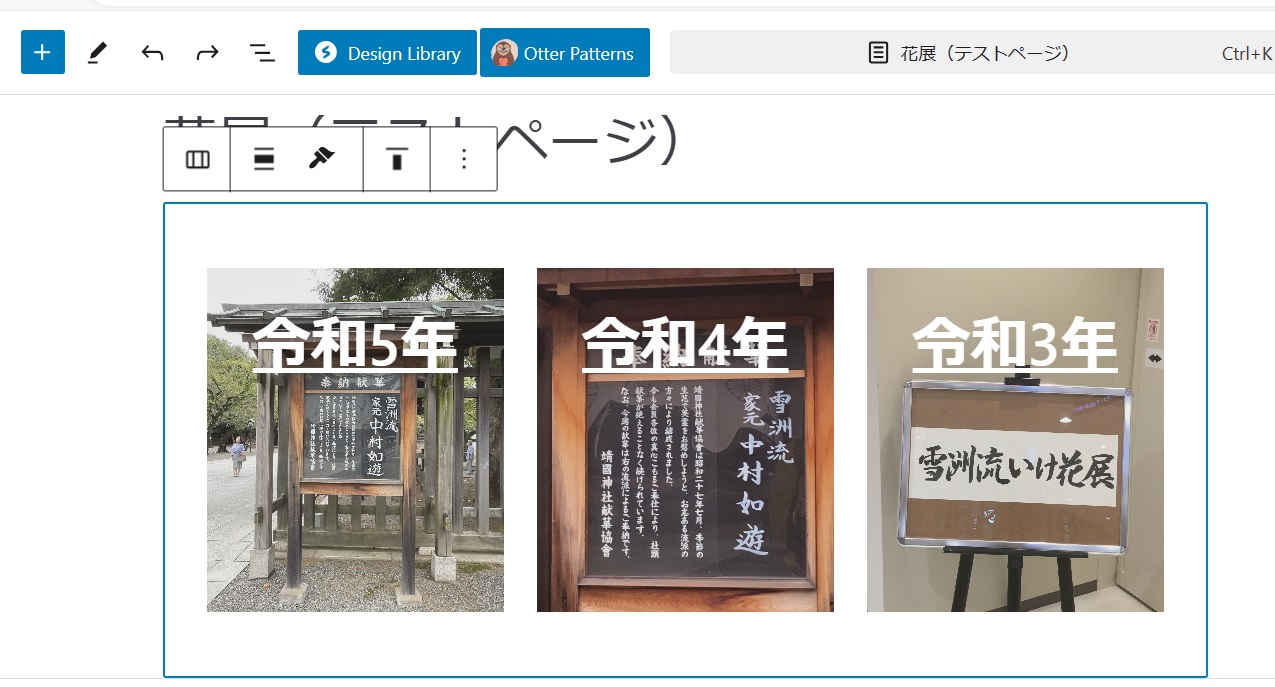
④オプション(:)をクリックして、メニューが出たら、複製をクリックする
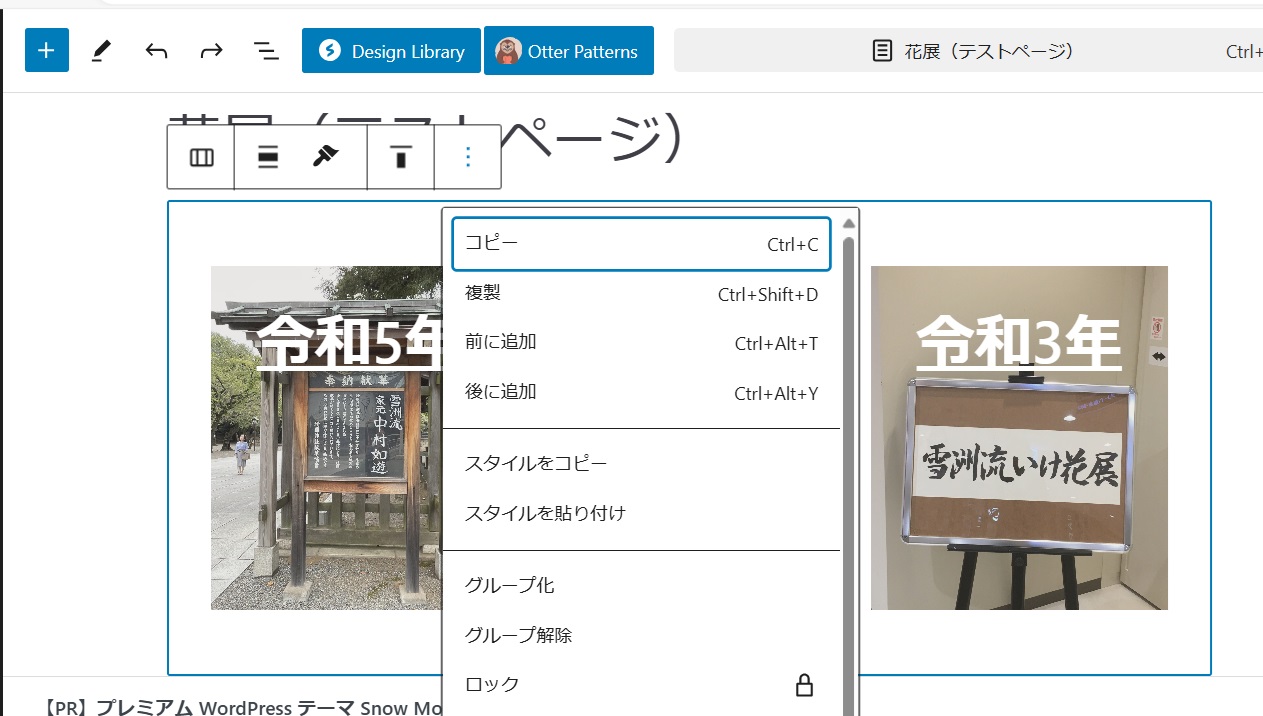
⑤複製される
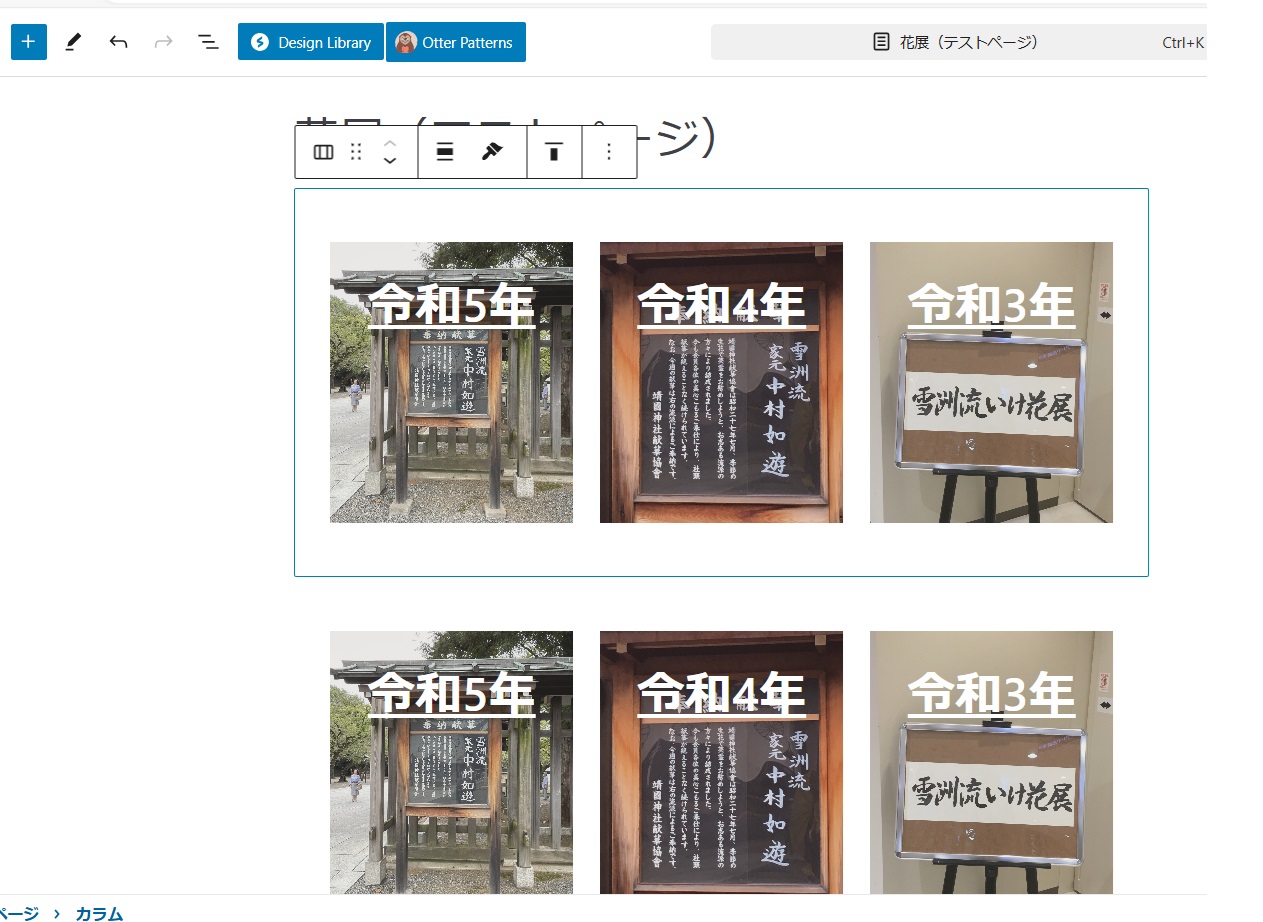
⑥余分なカラムを消す。(=)ドキュメント編集をクリックして
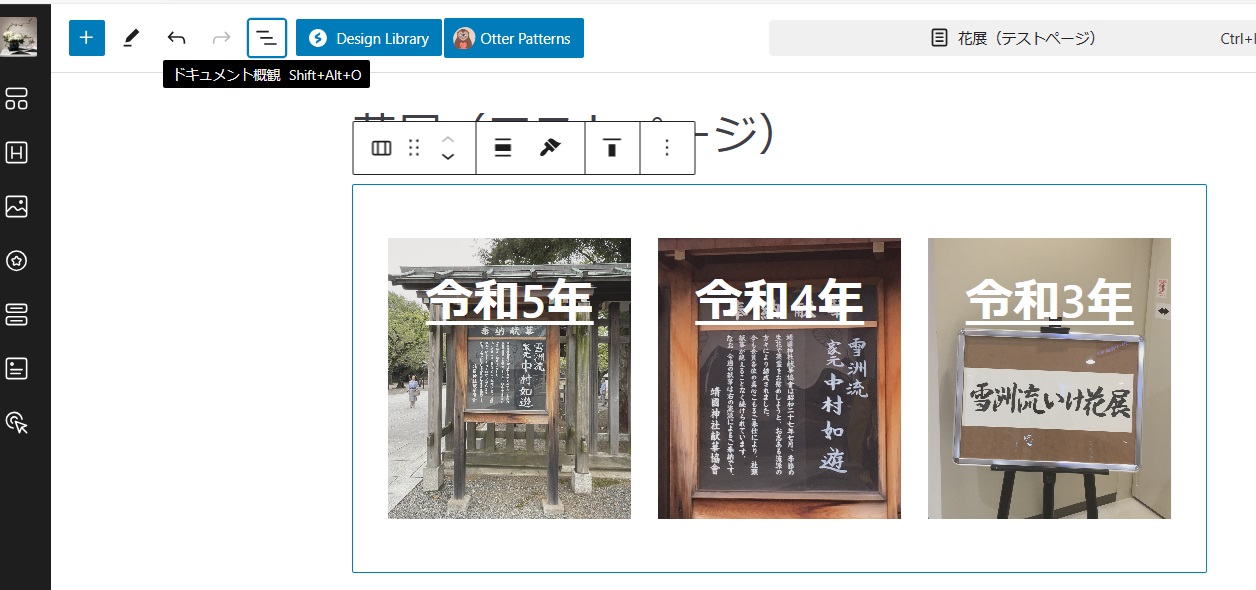
⑦カラムの下のカバーをクリックする。隠しておきたいカラムの右側にでるオプション(:)をクリックして、メニューが出たら、削除をクリックする
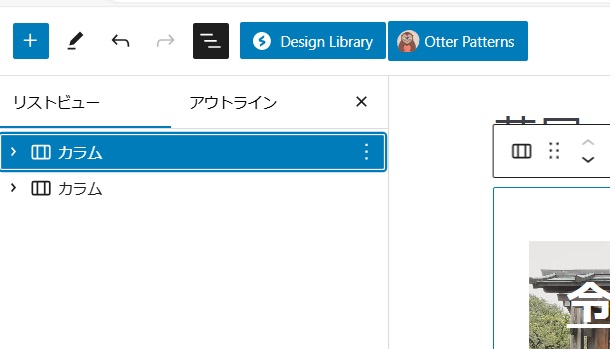
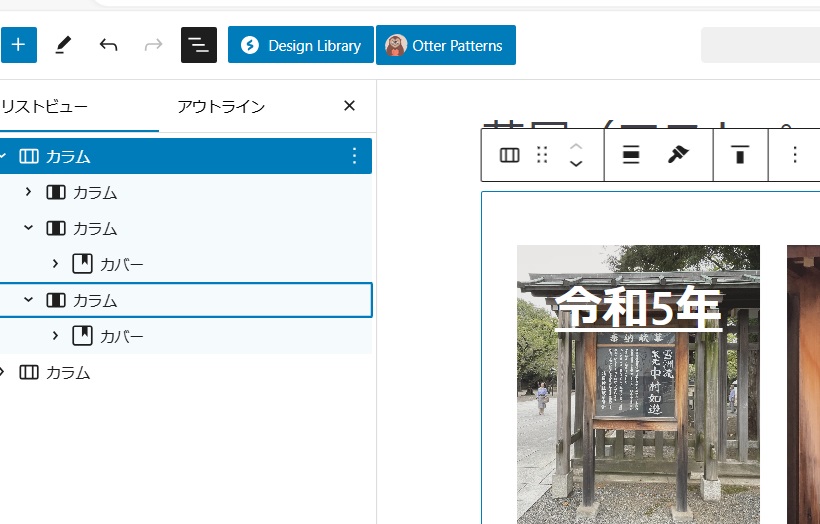
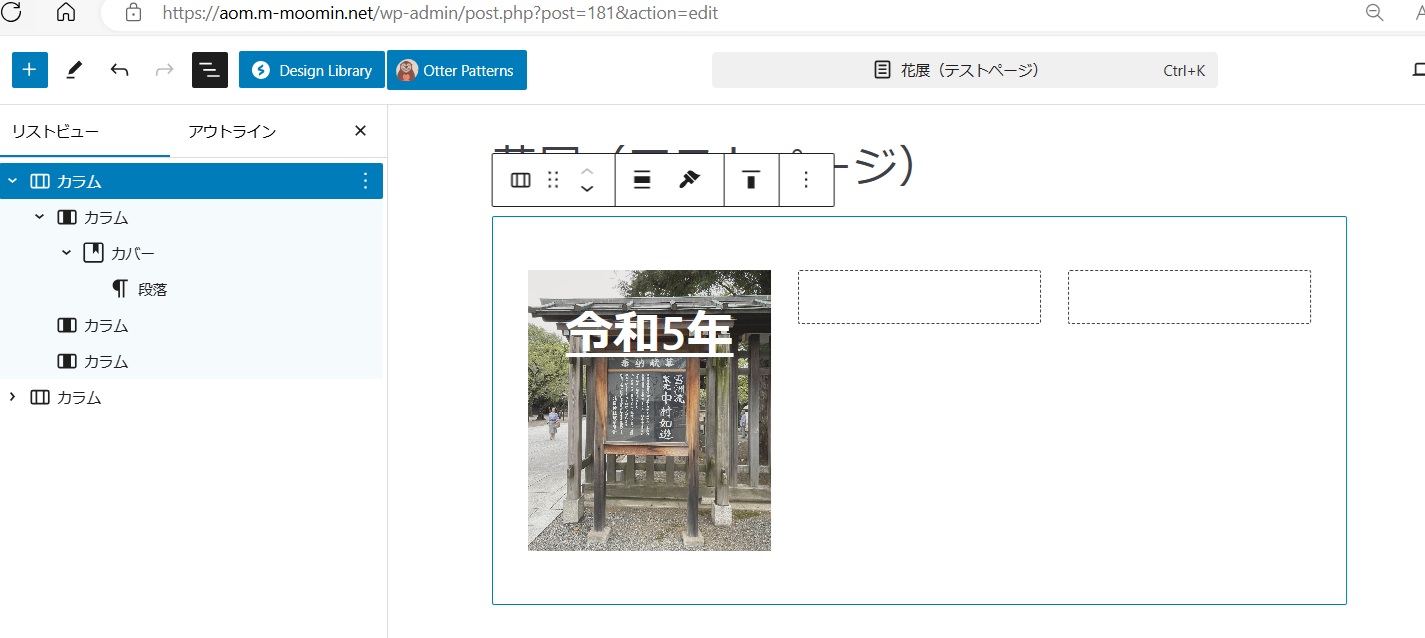
⑧編集する。表題テキストの変更
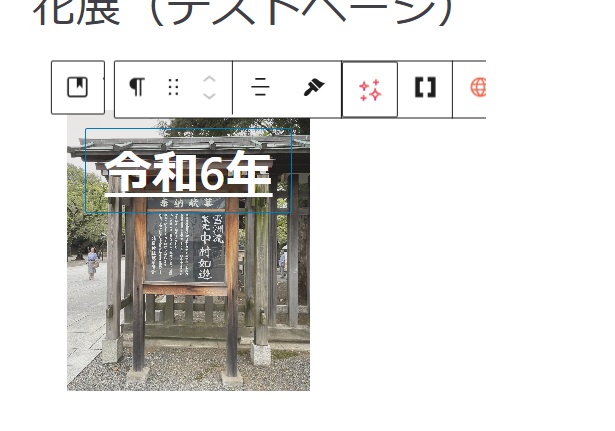
⑧編集する。表題画像の変更➡置換➡画像を選んで「選択」